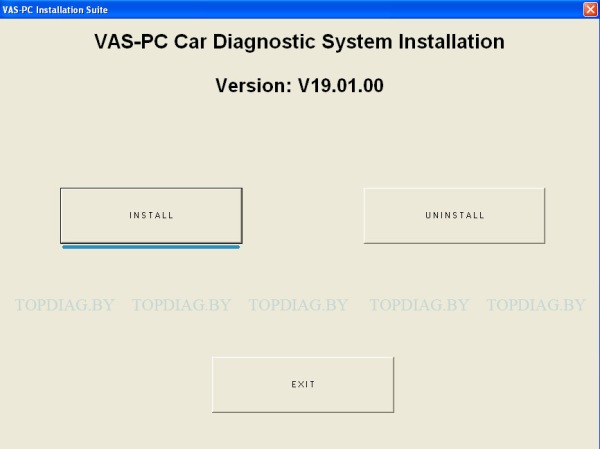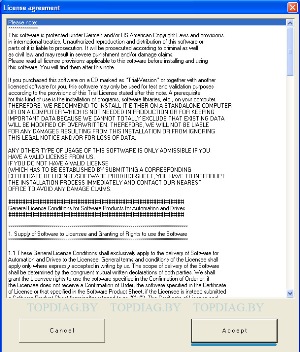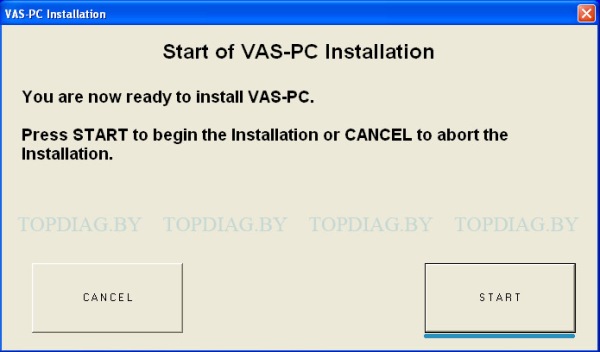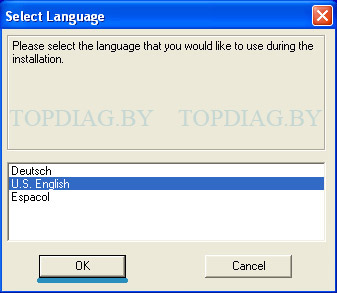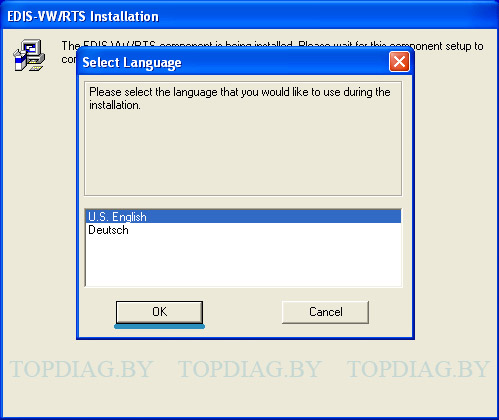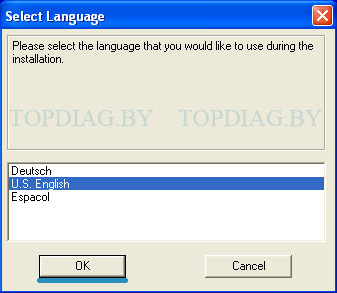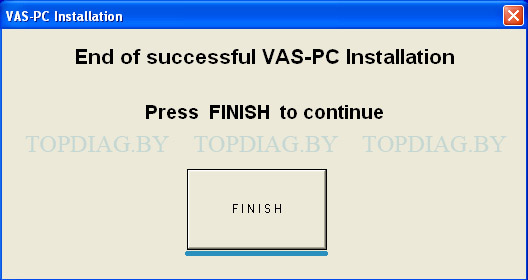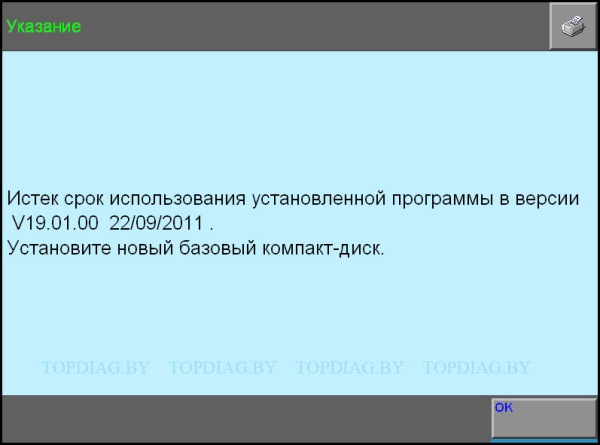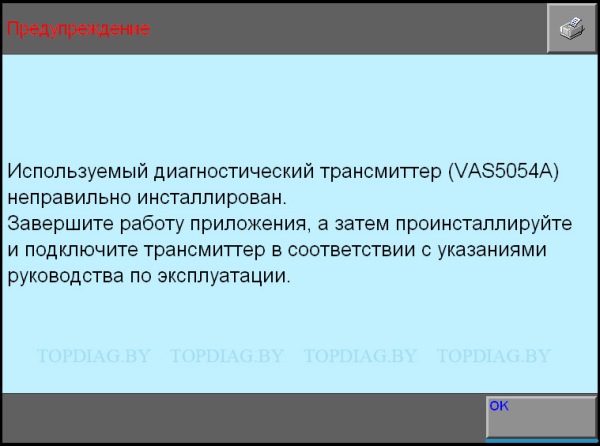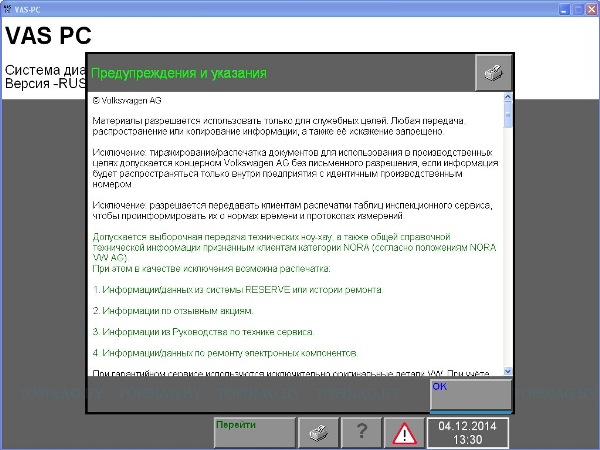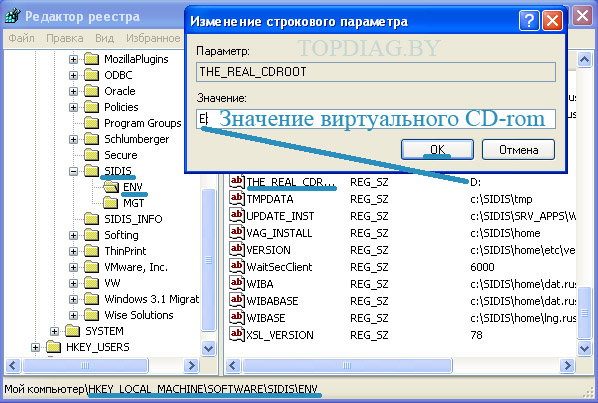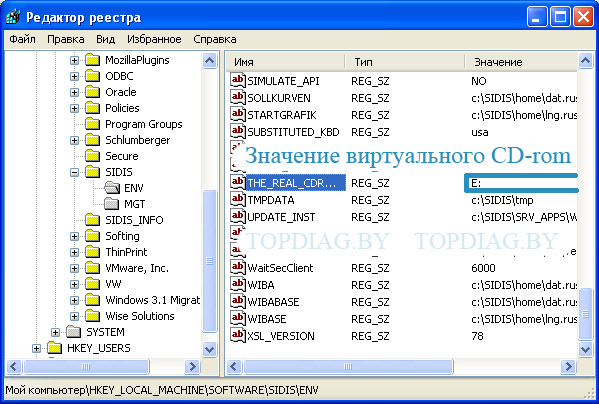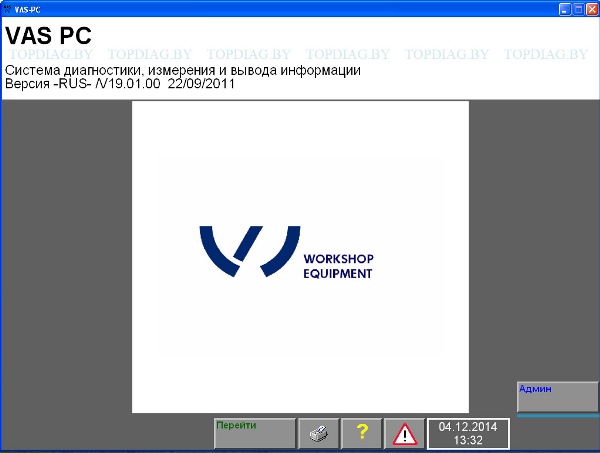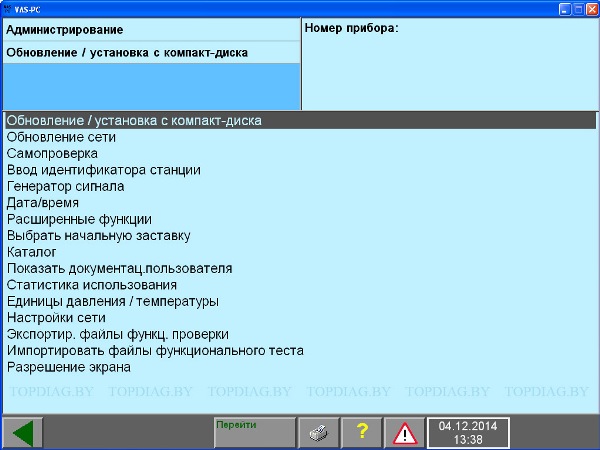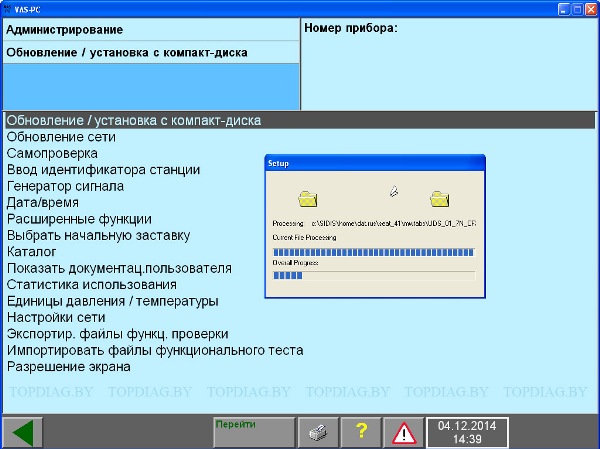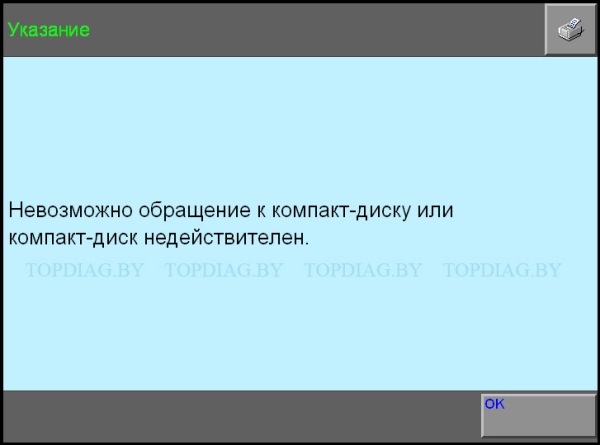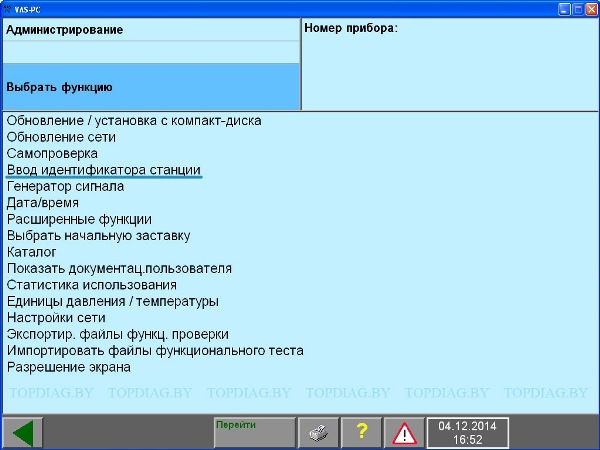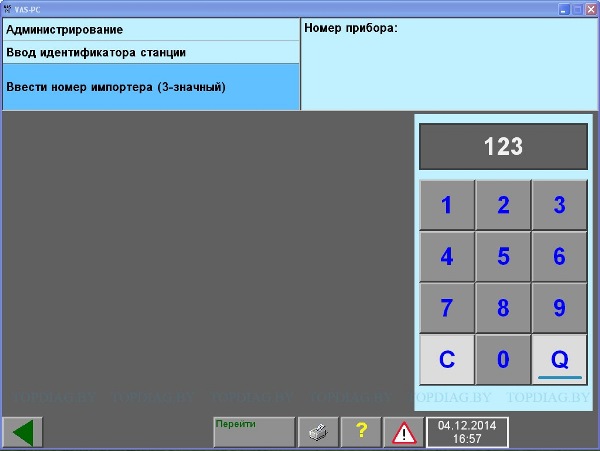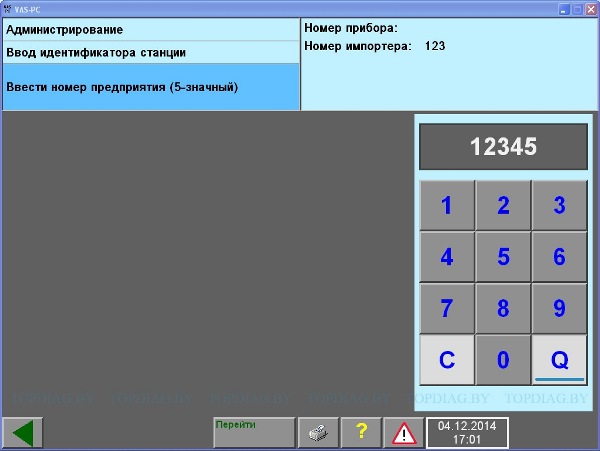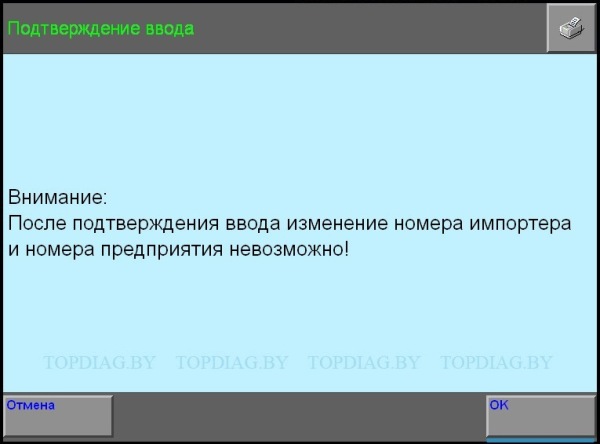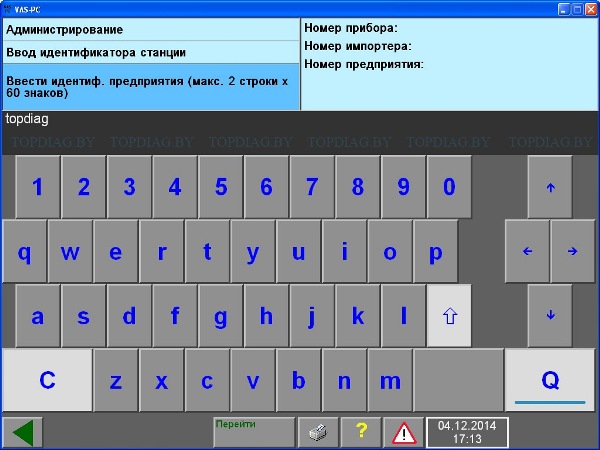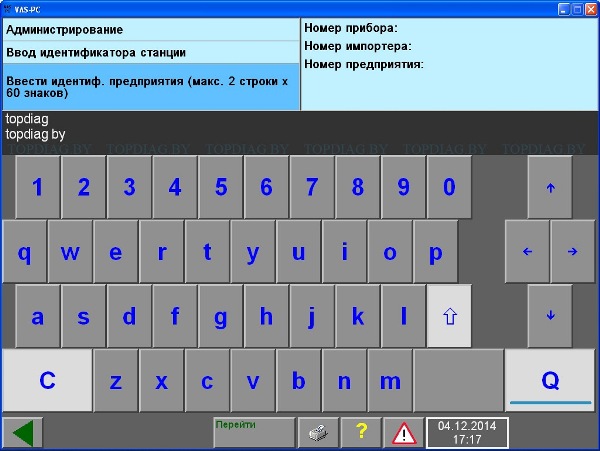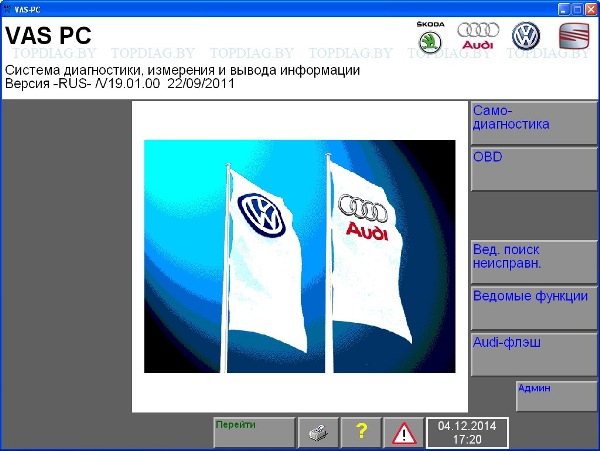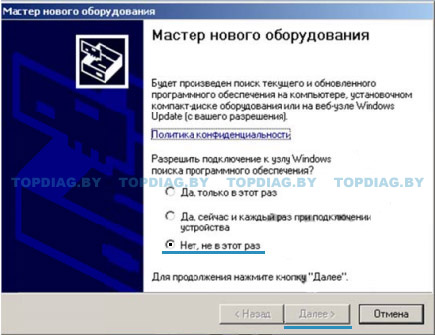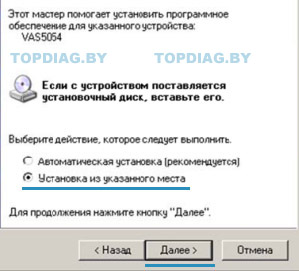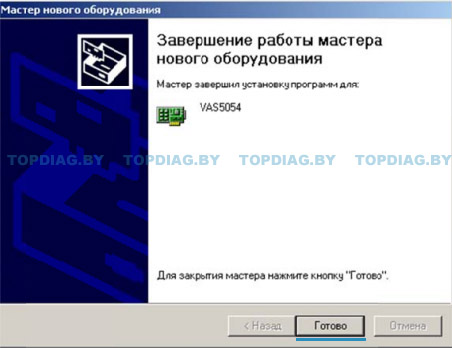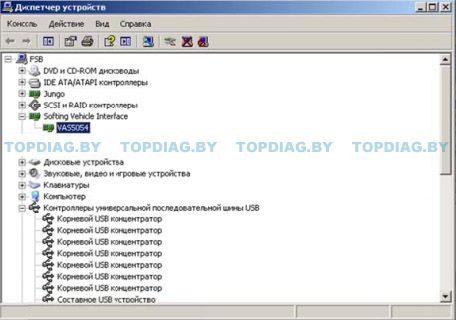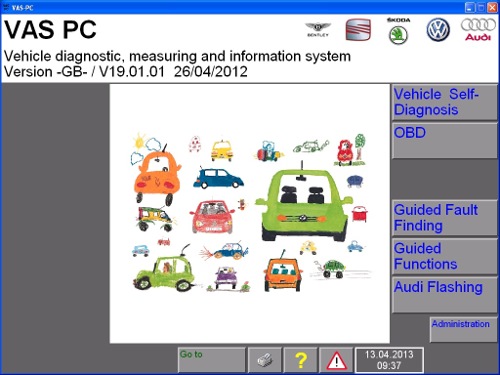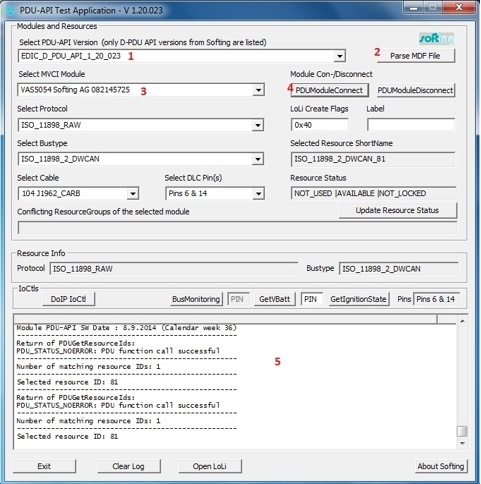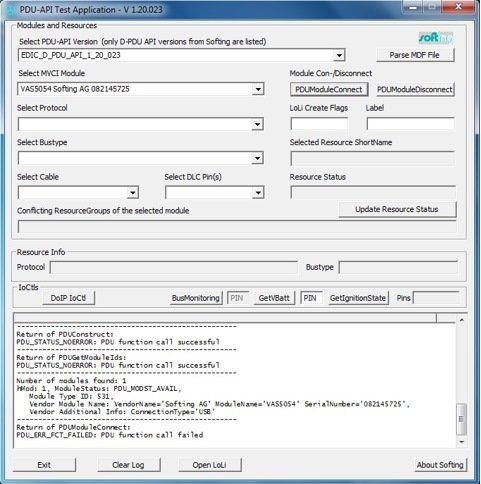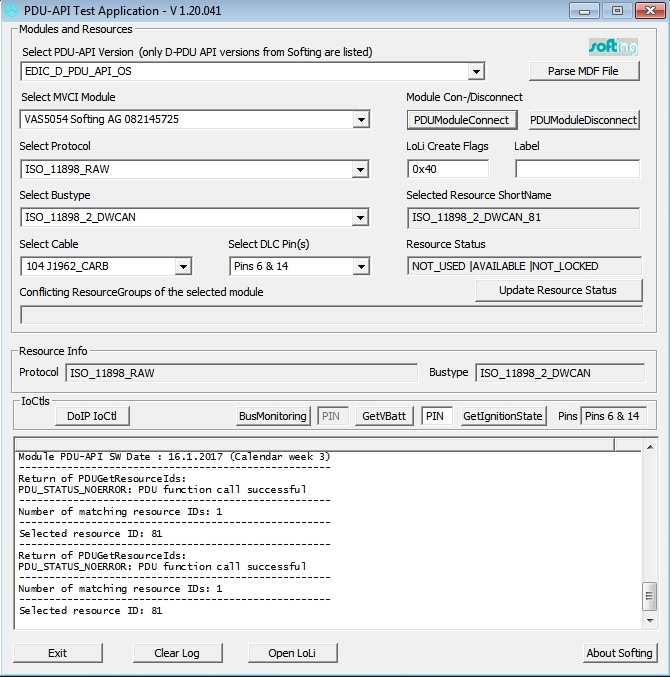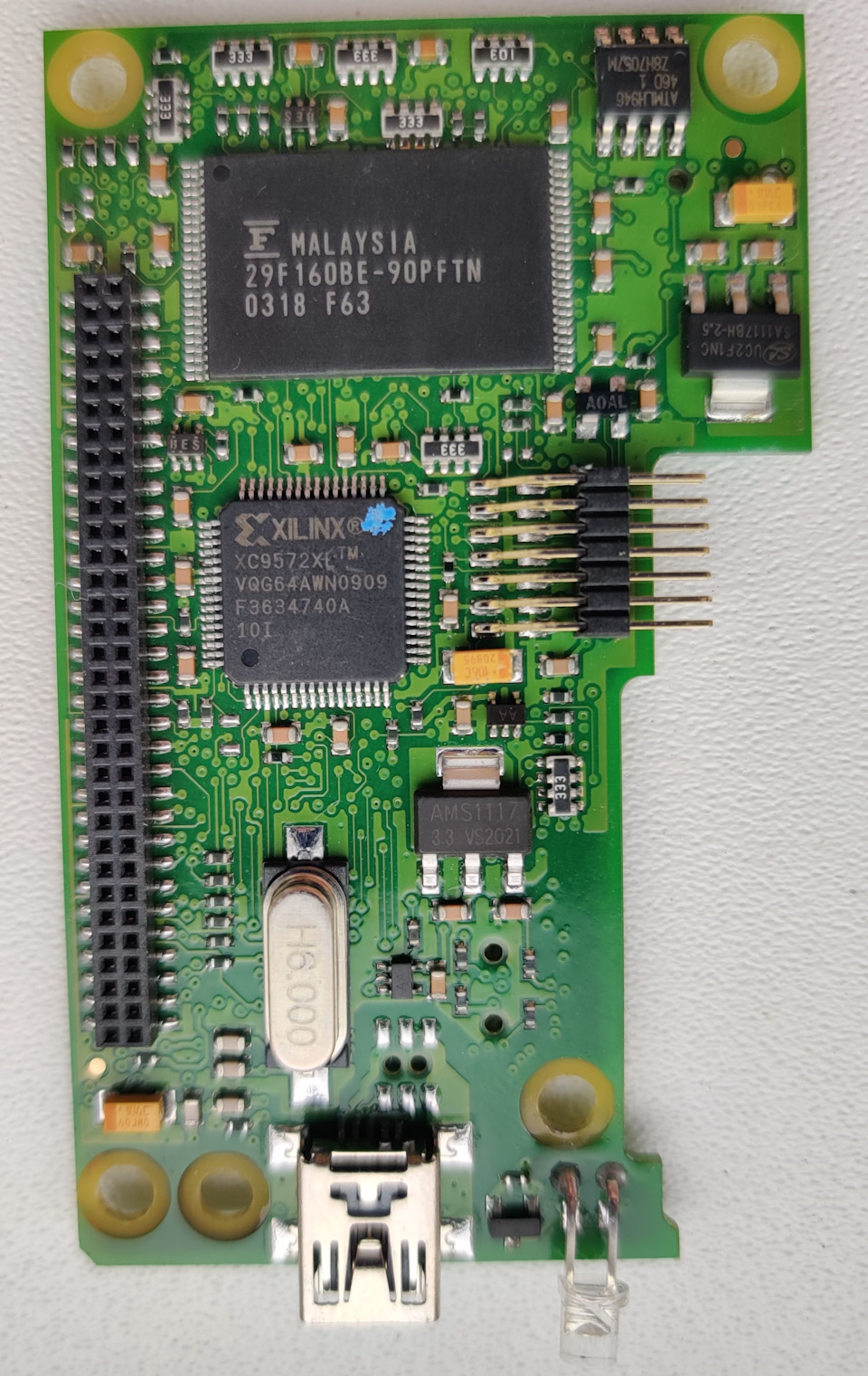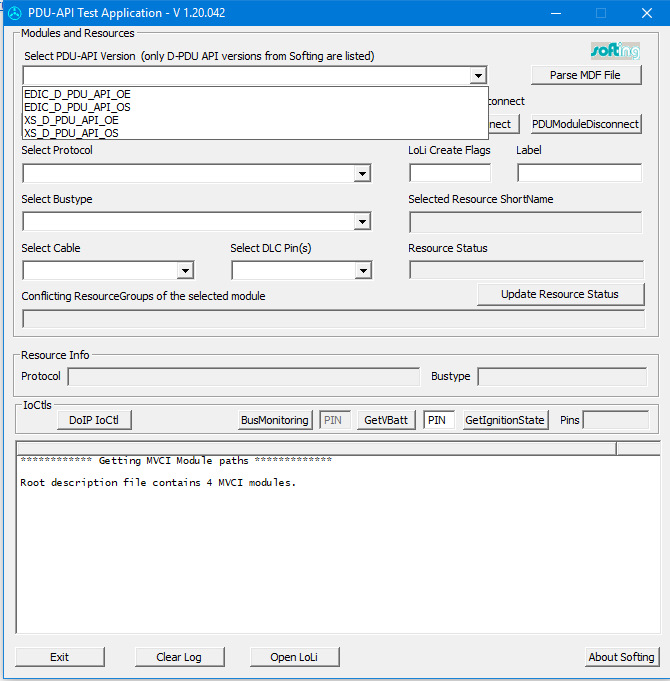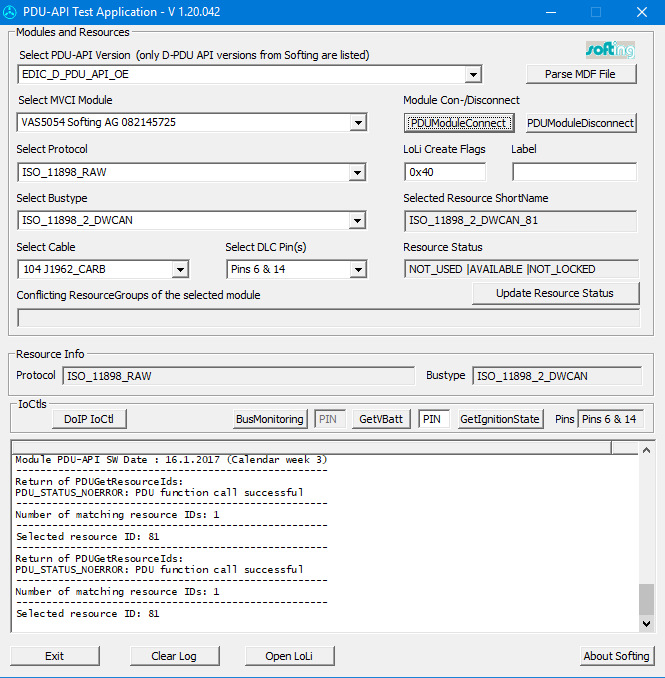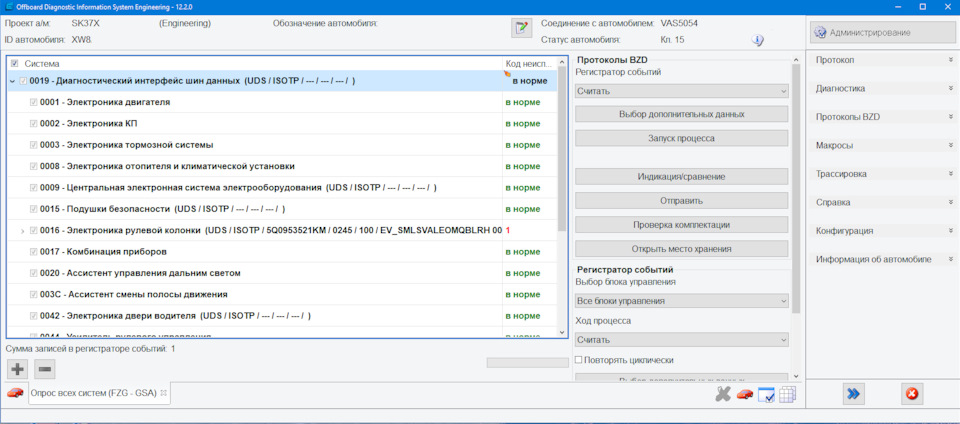Суть методы проста: VAS-PC при установке пытается пошебуршить в системных делах, право на которые имеет только «TrustedInstaller».
Соответственно система это пресекает.
Отсюда вывод — провести установку от имени «Trustedinstaller»-а, и не из проводника Windows,
проводник не позволит, а из Тоталкоммандер-а (или Фар-а, у меня Тотал, Фар не пробовал но думаю пойдет).
Потребуются:
Тоталкоммандер (или Фар).
Программа «devxexec.exe» — она и позволит запускать Тотал или Фар от имени «Trustedinstaller»-а.
Как пользоваться:
———————————
Выполните следующее:
Если Win7x32, то скопируйте файл «devxexec.exe» в папку «C:WindowsSystem32»
Если Win7x64, то скопируйте файл «devxexec.exe» в папки: «C:WindowsSystem32» и «C:WindowsSysWOW64»
Отредактируйте разрешения (Свойства-Безопасность) для этого файла по аналогии
с соседними системными файлами (в целях типа безопасности. чтобы добавить «TrustedInstaller» в разрешения для объекта
нажмите кнопку Другие пользователи или группы… и в качестве имени объекта в текстовом поле введите: NT ServiceTrustedInstaller ).
Теперь можно запустить от имени «TrustedInstaller» различные программы:
Пример на Registry Workshop:
Выполнить из меню Пуск (Win+R)
Ввести команду: devxexec.exe /user:TrustedInstaller «C:Program FilesRegistry WorkshopRegWorkshopX64.exe»
Можно просто отредактировать в ярлыках программ путь к исполняемому файлу, добавив в начало пути
devxexec.exe /user:TrustedInstaller
Пример для ярлыка программы Registry Workshop:
devxexec.exe /user:TrustedInstaller «C:Program FilesRegistry WorkshopRegWorkshopX64.exe»
(кавычки нужны, если путь к файлу содержит пробелы).
Обязательно полностью указать путь к программе, которую хотите запустить от имени «TrustedInstaller».
———————————
Теперь далее:
Копируем дистрибутив VAS-PC скажем на диск «D:»
В свойствах файлов
«setupstart.exe»
«VAS-PC_Setup.exe»
«.SetupDirVAS-PC_DAS.exe»
«.SetupDirVAS-PC_Main.exe»
«.SetupDirVAS-PC_Uninstall.exe»
«.SetupDirSetupDirVAS-PC_Update.exe»
выбираем «Совместимость»— «Изменить параметры для всех пользователей» (для страховки, поскольку установка будет не от текущего пользователя)
ставим «галки» «Совместимость с WinXP_SP3» и «Выполнять от имени администратора».
У файла «VAS-PC_RT.msi» — «совместимость с предшествующей версией Windows».
Теперь запускаем Тотал или Фар от имени «TrustedInstaller»-а, выбираем в нем файл установки VAS-PC «setupstart.exe»
Ентер.
По окончании установки необходимо перенести в реестре раздел «SIDIS» (целиком)
из «HKEY_LOCAL_MACHINESOFTWARE» в «HKEY_LOCAL_MACHINESOFTWAREWow6432Node»
Далее все как при установке на WinXP.
После установки VAS-PC на W7x64, в свойствах всех батников и ехе-шников, что VAS поставил, целесообразно установить атрибуты-«галки» — «для всех пользователей» — «Совместимость с WinXP_SP3» и «Выполнять от имени администратора».
Потратить время, но подстраховаться от неожиданностей и каверз.
Ну и не забываем для программы правильно пристроить прибор VAS5054 — Инструкция о правильной установке драйверов
Инструкция по установке программного обеспечения VAS-PC.
VAS-PC поддерживает следующие операционные системы:
1) Windows 2000;
2) Windows XP;
3) Windows 7;
4) возможна установка на Windows 10.
Тестирование производилось исключительно на 32 битных операционных системах, использование 64 битных систем не рекомендуется.
Купить VAS 5054A TOP FULL PRO полная поддержка 42 PDU API + Test VAS PC в интернет-магазине TOPDIAG.BY (возможна доставка в Россию и др. страны)
Для установки программного обеспечения VAS-PC и ODIS предварительно следует установить Java SDK, Java SE и любую программу, создающую виртуальный CD-ROM, например DAEMON Tools Lite. Все действия с установкой и работой вышеперечисленных программ интуитивно понятны и в инструкции описаны не будут.
Монтируем образ базового диска «basis_19_01_rus.iso» на виртуальный CD-ROM с помощью программы DAEMON Tools Lite, после чего запускам «setupstart.exe»
В появившемся окне выбираем «INSTALL»
Далее выбираем «Accept»
Далее выбираем «START», после чего программа начнет установку в каталог С:SIDIS без возможности выбора пути
В процессе установки программа несколько раз требует выбрать язык, выбираем «U.S. English»
Программа успешно установлена, выбираем «FINISH»
Выбираем «EXIT»
Перезагружаем компьютер. После перезагрузки активируем программу VAS-PC, данный этап подробно изложен на диске, который поставляется в комплекте со сканером VAS 5054A.
После активации программы запускаем VAS-PC с рабочего стола. Запуск программы производить один раз, ни в коем случае не запускать программу дважды, так как это может привести к плчевным последствиям вплоть до переустановки программы. Запуск длится 20-50 секунд.
После произведения процедур самотестирования и вывода окна с указанием повторного запуска программы жмем «OK»
Повторно запускаем VAS-PC с рабочего стола
В появившемся окне жмем «OK»
VAS-PC выдаст предупреждение, не обращайте внимание, так как сканер VAS5054A не проинсталлирован в системе. Жмем «OK»
Закрываем окно с предупреждениями и указаниями, жмем «OK»
Теперь переходим к этапу установки марочных дисков. В данный момент поддержка программы VAS-PC официально прекращена. На диске в комплекте со сканером находятся четыре последних марочных диска, соответственно для автомобилей 1) Volkswagen V19.16.00, 2) Audi V19.41.00, 3) Skoda V19.51.00, 4) Seat V19.72.00.
Для установки марочных дисков произведем ряд действий по изменению реестра для установки марочных дисков с виртуального CD-ROM. Жмем «Пуск» -> «Выполнить»
В появившемся окне набираем текст «regedit» и жмем «OK»
В редакторе ищем путь HKEY_LOCAL_MACHINESOFTWARESIDISENV
щелкаем на THE_REAL_CDROOT и вписываем свое значение виртуального CD-ROM, в нашем случае виртуальный CD-ROM имеет букву «E» и жмем «OK»
В результате должен отображаться виртуальный CD-ROM
Закрываем редактор реестра. C помощью программы DAEMON Tools Lite монтируем на виртуальный CD-ROM первый марочный диск «VW19.23RU.iso» (если планируется диагностировать автомобиль только одной определенной марки, то в этом случае достаточно установить один марочный диск необходимой марки автомобиля).
Далее в программе VAS-PC жмем на кнопку «Админ»
Для установки марочного диска выбираем «Обновление / установка с компакт-диска»
Подтверждаем установку, жмем «OK»
Начинается установка марочного диска (процесс достаточно продолжительный)
Возможные ошибки!!! Указание «Невозможно обращение к компакт-диску или компакт-диск недействителен» говорит о том, что в редакторее реестра не изменена буква виртуального CD-ROM (как изменить это значение см. выше)
После установки первого марочного диска последовательно производим установку оставшихся трех марочных дисков. Установка производится идентично установке первого диска.
После установки марочных дисков в правом верхнем углу главного экрана программы будут появлятся пиктограммы установленных автомобилей, в нашем случае установлены все четыре марочных диска. Далее необходимо ввести идентификатор станции, для этого жмем «Админ»

В появившемся окне выбираем «Ввод идентификатора станции»
Вводим 3-значный номер импортера и жмем «Q». Уважаемые клиенты интернет-магазина TOPDIAG.BY номер импортера смотрите в инструкции на диске
Далее вводим 5-значный номер предприятия и жмем «Q». Уважаемые клиенты интернет-магазина TOPDIAG.BY номер предприятия смотрите в инструкции на диске
Подтверждаем введенные данные, жмем «OK»
Далее вводим идентификатор предприятия, после ввода жмем «Q»
Вводим вторую строку и жмем «Q»
После данных процедур система разблокирует доступ к диагностическим функциям
Программа VAS-PC готова к работе. Подключаем сканер VAS 5054A к автомобилю и к ПК, и производим установку драйверов.
Выбираем «Установка из указанного места» и жмем кнопку «Далее >»
Нажимаем кнопку «Обзор» и выбираем расположение папки с драйвером C:SIDIShomeDBaseSys2DRIVEREDICwin2000
После завершения установки жмем «Готово»
Убедимся в корректности установки драйвера, открыв диспетчер устройств
Содержание
- Установка VAS PC на Windows7
- VAS5054 — Инструкция о правильной установке драйверов
- 25. Китайский VAS5054A и установка ODIS (Service 7.1.1 & Engineering 12.2)
- Диагностический модуль VAS 5054. Установка ODIS (E 9.0.4, S 5.0.6)
- VAS 5054 VAS PC установка
Установка VAS PC на Windows7
Устанавливалась версия 19.01.01 на нетбук с 32х битной Windows 7. Основной процесс установки ничем не отличается от описанного многократно и очень подробно (например здесь Установка VAS PC)
Я же распишу лишь нюансы, которые сделал для запуска именно под семеркой. На этапе, когда только установили и крякнули программу, нужно перевести все задействованные исполняемые файлы в режим совместимости с Windows XP SP2 или SP3 и запуск от имени администратора. Далее привожу список адресов конечных приложений:
C:SIDISVAS_baseVASSTART.BAT (ярлык на рабочем столе)
C:SIDIShomeDBaseSys2DTS7binConfigurator.exe (ярлык на рабочем столе)
C:SIDIShomeDBaseSys2VCIManagerVCIManager.exe (ярлык на рабочем столе)
C:PDU-APISofting1.10.048DRIVEREDIChwconfig.exe (ярлык в пуске Softing D-PDU API for VCIs — EDIC Hardware Installation)
Уже можно, как по мануалу, запустить аккуратно VAS PC. Я советую правой кнопкой по ярлыку и выбрать Открыть, а не запуск двойным кликом. Так вы точно будете уверены, что не допустили двойной запуск.
Далее связываем голову по блютуфу и заходим в EDIC Hardware Installation. Выбираем Add EDIC, в списке находим VAS5054 и далее выбираем нужный COM порт. Если порт успешно определился, то всё прекрасно, если нет, то пробуем другой.
После успешного добавления порта запускаем VCI-Manager. Там добавляем интерфейс и если и здесь прошло всё успешно, то можно считать, что всё прошло успешно.
Далее донастраиваем саму программу по мануалу выше добавляем марочные диски.
PS. Может где-то напутал немного с чем то, писал данный мануал по памяти, устанавливал несколько дней назад. Возможно что-то сделано лишнее и ненужное. Главная идея данной записи — сама возможность запуска VAS PC на Win7
Источник
VAS5054 — Инструкция о правильной установке драйверов
После установки и запуска программы ODIS Service 3.1.3 у многих появляется с ней проблема — либо она не видела автомобиль и зажигание, либо всегда видела автомобиль и зажигание ПРИ ПОДКЛЮЧЕНИИ VAS5054 К АВТОМОБИЛЮ (когда вставлен в диагностический разъем!) но без ключа в замке зажигания.
Эти симптомы говорят о том, что драйвера установлены не правильно. Дело в том, что с этой версией ODIS идет новый внутренний драйвер для VAS5054, который многим не подходит к ПРИБОРУ.
1. Выбираем версию прошивки EDIC_D_PDU_API_1.20.038
2. Нажимаем Parse MDF File
3. В этом поле должен появится ваш диагностический модуль
4. Нажимаем кнопку PDUModuleConnect
5. Если все хорошо то в этом поле в конце будет написано
—————————————————-
Return of PDUGetResourceIds:
PDU_STATUS_NOERROR: PDU function call successful
—————————————————-
Number of matching resource IDs: 1
—————————————————-
Selected resource ID: 81
В случае если была ошибка
—————————————————-
Return of PDUModuleConnect:
PDU_ERR_FCT_FAILED: PDU Function call failed
Для обхода этой проблемы есть следующий способ. В папке ODIS_2.2.7VAS 5054A FIRMWARE UPGRATED-PDU_API’S есть установщик драйвера версии 1.20.23 (D-PDU_API V1.20.23.exe). Нужно его установить.
Затем зайти в каталог C:PROGRAM FILES (X86)SOFTINGD-PDU API 1.20.23VeCom и скопировать содержимое папки в каталог C:ODIS-DIAG-MODULESPDUAPIVEN-SOFTING1.20.23VeCom
Для версии ODIS ENGINEERING 6.6.1 скопировать папку в каталог C:ODIS-DIAG-MODULES-ENGINPDUAPIVEN-SOFTING1.20.23VeCom
После этого еще раз запускаем утилиту проверки и видим что драйвера и прошивка успешно ее проходят.
Запускаем программу и она успешно определяет автомобиль.
Источник
25. Китайский VAS5054A и установка ODIS (Service 7.1.1 & Engineering 12.2)
Все выходные провел ковыряясь в VAS5054a и ODIS-S/E.
Покупка VAS5054
Сам китайский клон адаптера VAS5054a я приобрел тут:
_aliexpress.ru/item/138612…127288&sku_id=66920011198 за 6300 руб (цена 6800, но у меня был купон на 500 руб).
Нормальную оперативную память (K6R4016C1D-UI10) на 5В
_aliexpress.ru/item/32829323715.html за 290 руб
Описание с али гласило, что в адаптере должно быть:
SAF-XC167CI-32F40F (167, но хотя бы на 40 Гц)
SAMSUNG K6T4016V3C-TB70 на 3В (поэтому и заказывал сразу память на 5В)
Оригинальный OKI M6636 (который мне, по сути, не нужен)
Имееется куча отзывов, что все супер, однако это не так. Дело в том, что все отзывы пишутся людьми не вникающими в суть. Они ставят ODIS от продавца с уже патченым PDU, так что вроде как работает, но качество адаптера на самом деле — хрень.
Что пришло мне:
SAF-XC167CI-16F20F
Память от Fujitsu 29F160BE-90PFTN
SAMSUNG K6X4016C3F-UF55
Фальшивый OKI (внешне он очень похож на оригинал, но диод стоит в неправильном положении и внутреннее кольцо ключа не глянцевое)
КРЕНка вместо регулятора напряжения LTAEF (LT3010HMS8E-5)
То есть медленный чип на 20 ГЦ и 5В оперативная память, на которую на самом деле подается 3В (хз, как оно так работает, но вроде я верно замерил мультиметром) UPD 10.09.2022 подается 5В, дело было в разряженном аккумуляторе (я проверял на столе). Я сразу дополнительно заказывал K6R4016C1D-UI10 на 5В, так как думал, что будет стоять память на 3В, но пришла память на 5В и теперь думаю, есть ли смысл ее менять. Так же видимо придется докупать нормальный микроконтроллер.
Из плюсов — хорошее качество пайки.
Прибор полностью разобрал и сфоткал со всех сторон.
Установка ODIS
Действительно ставится весь софт не совсем очевидно, к тому же нет единой инструкции, подходящей всем.
В итоге после запуска Softing D-PDUAPI Test Application мы должны увидеть:
EDIC_D_PDU_API_OE
EDIC_D_PDU_API_OS
Первый будет значить, что ODIS E сможет подключиться к адаптеру, а второй, что ODIS S.
Так как у меня китайский клон, то естественно, что без патчей он проверку PDU 42 не прошел, а при первом нажатии PDUModuleConnect выдавалась ошибка:
PDU_ERR_MODULE_FW_OUT_OF_DATE: Firmware software out of date.
Если нажать повторно, то проверка значилась вроде как успешная, но к машине подключиться не получалось (выдавалась ошибка ODS4009E).
Видео с проведением проверки в Softing D-PDUAPI Test Application:
Поэтому скачиваем тут PDU-42_patch v3 (любые флеш, TJA1054, OKI 6636).zip, все заменяем, согласно инструкции:
Для копирования папки пути следующие:
Для 64-битной системы путь такой:
C:Program Files (x86)SoftingD-PDU API1.20.042VeComVAS5054
делаем проверку, которая теперь проходит успешно с первого раза.
И получаем полностью рабочие ODIS S и E.
Проект в ODIS для Skoda Octavia A7 FL — SK37X.
Выводы:
Вообще адаптер я брал с целью обновления блоков (двигатель, коробка и др), но я сначала заказал, а потом начал смотреть наличие этих самых обновлений.а их нет, видимо слишком свежая машина еще. Блоки, собственно, не прошивал, но думаю с этой задачей этот кривой клон VAS5054A должен справиться.
Буду открывать диспут на али и пытаться вернуть хотя бы 1-2к, посмотрим, что из этого выйдет.
Приятный UPD 10.09.2022:
Собственно подал диспут, но не на 1-2к, а на 50% стоимости, т.е. 3.4к (от изначальной цены 6.8к, несмотря на купон и итоговую цену для меня 6.3к). Я приложил скриншоты с выделением другого микроконтроллера, оперативки, указал, что OKI — кривой, а не оригинал (на одном из фото в описании заказа, почему то, оказался диод VD7 в правильном положении — это фото и использовал для сравнения), а продавец даже ничего не ответил и в итоге спор ТП алиэкспресса отдала полностью в мою пользу.
Причем самому продавцу я описывал претензии в обычном чате, но он решил мне ничего не отвечать, кроме: посмотрите внимательнее описание заказа.
Источник
Диагностический модуль VAS 5054. Установка ODIS (E 9.0.4, S 5.0.6)
Давно хотел приобрести собственный сканер для диагностики, выполнения сервисных функций. Необходимость срочной замены тормозных колодок, где данный прибор сильно облегчит задачу ускорило покупку и был заказан VAS 5054. Аналогичный прибор и софт ODIS используется на диллерских станциях, он позволяет решать широкий круг задач — не только диагностику, а так же прошивку и обновление некоторых блоков.
Заказывал его с пондебесной, предварительно портатив порядочное количество времени на поиски. Изначально вообще хотел приобрести VAS 6154 — это следующее поколение VAS5054, он уже с Wi-Fi и официально поддерживается Win10, но китайцы не научились пока-что производить копию достойного качества. То, что продается сейчас по отзывам на форумах работает плохо.
Изучив отзывы по различным вариантам VAS5054, приступил к поиску варианта на зеленой плате, с OKI чипом (необходим для работы ODIS и для поддержки протокола SAE J1850) и Bluetooth модулем AMB2300. Именно вариант с таким модулем является максимально качественной версии и наиболее приближен к оригинальному VAS5054.
Фото разобранного адаптера
Как видно по фото, адаптер выполнен качественно и все необходимые для работы чипы присутствуют.
Никак не выходило по началу подружить кабель с автомобилем. По итогу, по шагам вычислил проблему и ODIS заработал как по Bluetooth, так и по кабелю. Вопрос был в подборе правильного D-PDU API. Уже выполнял чтение ошибок и успел сменить колодки с его помощью, все отработало без каких либо проблем.
Инструкция, как правильно установить ODIS Сервис и Инженеринг и по которой у меня все получилось. Рекомендуют ставить сначала Инженеринг — с него и начнем:
Установка ODIS-Е (Engineering) 9.0.4
Установка ODIS-S (Service) 5.0.6
1. Монтируем в виртуальный диск и запускаем установку (или распаковываем файл и запускаем установку) из папки 02.OffboardDiagSetup-Service_VWMCD_5_0_6-B50_6_0_2
2. Пути установки оставляем по-умолчанию
3. При установке указываем файл licence.dat из папки 03. Launcer+license+plugins 5.0.6. После установки не перезагружаемся.
4. Из папки 03. Launcer+license+plugins 5.0.6OffboardDiagLauncher заменяем файл OffboardDiagLauncher.exe в каталоге установки программы (C:Program FilesOffboard_Diagnostic_Information_System_Service или C:Program Files (x86)Offboard_Diagnostic_Information_System_Service)
Из папки 03. Launcer+license+plugins 5.0.6 заменяем файл de.volkswagen.odis.vaudas.launcher_4.50.0.jar в каталоге установки программы (C:Program FilesOffboard_Diagnostic_Information_System_Service/plugins или C:Program Files (x86)Offboard_Diagnostic_Information_System_Serviceplugins). Перезагружаемся теперь.
5. Из папки 04. PostSetup_79.0.50 монтируем или распаковываем образ 04. PostSetup_79.0.50.iso
6. Запускаем ODIS Service 5.0.6 и указываем в качестве источника установки данных PostSetup монтированный диск или папку из предыдущего пункта
7. Выбираем язык, я чтобы было идентично Engineering выбрал US и RU и запускаем обновление. Процесс займет длительное время, пока импортируется база 14Gb, рассчитывайте на час и более в зависимости от производительности ноутбука.
Общий и самый важный пункт: Раз вы это читаете, скорее всего ваш VAS5054 китайский и не заработает с установленным ODIS-ом по-умолчанию D-PDU API (драйвер) версии 1.20.042. Программа просто не видит подключения к машине. Это не беда — нужно только подобрать подходящую версию. Качественные клоны должны работать от версии 1.20.041, поэтому заменяем папку VAS5054, расположенную C:Program FilesSoftingD-PDU API1.20.042VeCom или C:Program Files(x86)SoftingD-PDU API1.20.042VeCom на папку VAS5054 расположенную в архиве установке ODIS-a 07. VAS50541.20.041. Ну или удалить через установку и удаление программ D-PDU, скачать инсталлятор D-PDU 1.20.041 и установить его — разницы не будет, проверял оба способа и оба рабочие.
Источник
VAS 5054 VAS PC установка
0. Качаем или не качаем ORACLE VM. Создаем виртуальную машину.
1. Качаем: Windows XP SP3 eng (rutracker.org/forum/viewtopic.php?t=4461985) + Russian MUI For Windows XP 32-bit SP0-SP3 (если нужен)
2. Устанавливаем Java SE Development Kit 7u2-win-x86.exe
3. Устанавливаем Эмулятор (например Alcohol 120%)
4. Устанавливаем VAS PC v.19.01RU + таблетка Crack_19.01 (ADM.ехе copy :SIDIShomebin)
5. Тыкаем ярлык VAS PC на рабочем столе ОДИН РАЗ!
6. Тыкаем Admin / Вводим идентификатора станции (Любой номер); Номер импортера (935), Номер предприятия (00255), нажимаем «Q».
7. Монтирует в виртуальный привод марочник Skoda 19.47 (у меня стоит и 19.61 они друг друга дополняют, я их к друг другу привязал, как не скажу =) ). Так же потом устанавливайте марочник Audi 19.50
8. Заходим в выполнить / regedit далее HKEY_LOCAL_MACHINESOFTWARESIDISENV — THE_REAL_CDROOT – указываем букву CDROM (каждый раз придется менять, при установки/обновления марочника).
9. Переходим обратно в VAS — Админ — Обновлениеустановка с диска. Установили.
10. Вставляем VAS в порт авто, подключаем его с ноутом, через провод, автоматически устанавливаются драйверы.
11. Далее проверяем, идем по адресу: C:SIDIShomeDBaseSys2EIDBSSEAConfig.еxе тыкаем, должно быть запись «Any EDIC» «All applications».
12. Так же проверяем по адресу C:SIDIShomeDBaseSys2DRIVEREDIChwconfig.eхe должна быть запись «VAS 5054-USB-SERIAL Number». Все.
13. Запускам VAS PC.
p/s/ Добавлено 2016 год.
Если вылазит ошибка «EDIC не инсталлирован» после присоединения ШНУРКА, то
1.Запуск программы «EDIC Hardware Installation».
2.Клик по кнопке «Add EDIC». Выбрать пункт меню «VAS 5054» и кликнуть по «OK».
3. Запуск программы «EDIC Software config»
4. Кликнуть «Add EDIC» и кликнуть «ОК»
Чтобы не бегать по инету и ничего не искать, то большинство файлов Java, марочники, базы берем у уважаемого sanchopanso998
disk.yandex.ru/public/?ha…T7cxTSgHGp/7gi4KnaZ8vs%3D
Установка связи VAS PC c VAS5054 посредством Bluetooth — (самое сложное).
Я для интереса пробовал и TOSHIBA Bluetooth Stack 5,8,9 версии. Не работает. Просто не видит VAS5054. Так же пробовал прописать VID и PID в настройках TOSHIBA, Результат не удачен. Пришлось устанавливать BlueSoleil 1.6 версия. Так же советую найти нормальный блюпуп, а не китайский.
Источник
Комментариев об этом автофайле пока нет, оставьте первый.
Материал предоставляется исключительно в целях ознакомпления и стимулирования приобретения оригинального продукта.
Администрация Автофайлов отказывается от какой-либо ответственности за содержание и последующее использование скачанных файлов.
Для авторов и правообладателей. Если Вы не согласны с размещением своего материала на страницах ресурса, просто сообщите нам об этом посредством обратной связи, чтобы удалить его.
Информация об автофайле
Описание автофайла
Год издания: 2011-2013
Версия: 19.01.01
Язык интерфейса: Русский
Таблэтка: Присутствует
Описание: VAS 5054А интерфейс используется для диагностики автомобилей концерна VAG ( Audi, VW, Skoda, Seat) на дилерском уровне для всех систем бортовой диагностики. VAS 5054 связывает автомобиль с ноутбуком/ПК через Bluetooth интерфейс, применение кабеля не требуется.
Дальность действия беспроводного соединения Bluetooth в зависимости от условий окружающей среды и используемого со стороны ПК адаптера Bluetooth составляет 5 – 10 метров.
Интерфейс VAS 5054 работает с оригинальным программным обеспечением VAS PC и функционально выполняет все те же функции что и оригинальный прибор VAS 5052, используя обычный компьютер.
Размер: 8.63 GB
Скачать VAS PC Rus:
LetitBit
Внимание! У Вас нет прав для просмотра скрытого текста.
Скачать Программа VAS PC Rus вер.19.01.01 (включая обновления): с облака / торрента
Скачать из облачного хранилища
Обсуждение:
VAS PC 19.01.01 Russian/русский (VMware)
Год/Дата Выпуска: 2013
Версия: 19.01.01 RUS
Системные требования: VMware on Windows 7 x32
Язык интерфейса: Русский
Таблэтка: не требуется
Описание: Программа для диагностики автомобилей концерна Volkswagen, Audi, Skoda на русском языке. Сертификаты VWG, GFS_Ligth 19.00, Utility CD 3.00, инструкция по просмотру XML с протоколами диагностики. Работает с китайским клонам VAS! Без одисов.
Доп. информация: AUDI 19.50.01
basis 19.01.01
Grafter 19.23.03
SEAT 19.80
SKODA 19.61
VW 19.23
Скриншоты
Скриншоты окна About
| [only-soft.org].t109619.torrent | ||
|---|---|---|
| Торрент: |
Зарегистрирован [ 2020-01-29 17:10 ] |
181 KB |
| Статус: |
√ проверено |
|
| Скачан: | 12 раз | |
| Размер: | 60,44 GB | |
| Оценка: |
(Голосов: 0) |
|
| Поблагодарили: | 1  (список) (список) |
|
|
VAS PC 19.01.01 Russian/русский (VMware) [2013] скачать торрент бесплатно и без регистрации |